
プロンプトを入力するとき、画像共有サイト「Danbooru」のタグを参考にしている方は多いと思います。
1つ1つのタグだけではなく、画像に使用されているタグを一括でコピーしたいと思ったことはないでしょうか?
「Danbooru Tags Exporter」を使えば、画像を見て、その画像に使用されているタグをまとめて抽出することができます。
今回はこの「Danbooru Tags Exporter」の具体的な使い方について解説します。
- Danbooruの画像に使われているタグをまとめてコピーしたい
- ブラウザ上で操作したい
- Danbooru Tags Exporterの使い方が知りたい
なお、Stable Diffusion Web UIには、Danbooruタグを予測入力できる拡張機能もあります。
よければこちらも参考にしてみてください。
Danbooru Tags Exporterって何ができるの?
Danbooru Tags Exporterはブラウザ上で操作して、Danbooruに掲載されている画像からタグを抽出できる機能です。
例えばDanbooru Tags ExporterをインストールしてDanbooru上の画像を閲覧すると、このようにチェックボックスが表示されます。
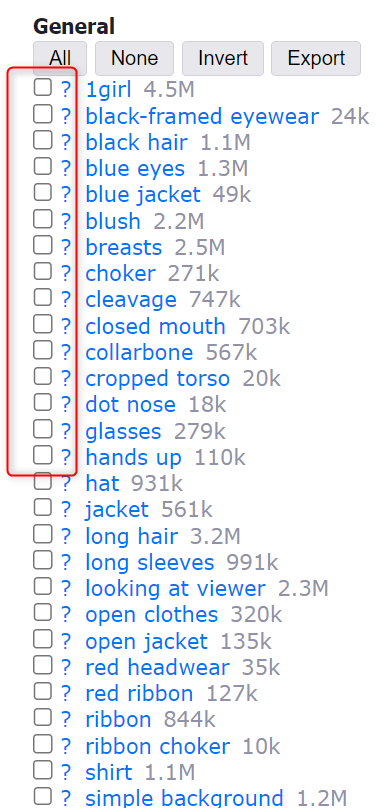
使用したいタグにチェックを入れて「Export」を押せば、タグをカンマ区切りでコピーできます。
コピーしたタグはそのままプロンプトとして使用が可能です。
このように、Danbooruの画像から簡単にタグを抽出できる機能が「Danbooru Tags Exporter」です。
Tampermonkeyのインストール
Danbooru Tags Exporterはブラウザ上で実行できるjavascript(ユーザースクリプト)です。
このユーザースクリプトをインストールしたり、有効の有無を設定したりするには、拡張機能をインストールする必要があります。
ユーザースクリプトを管理できる拡張機能は複数ありますが、今回はシンプルで使いやすいTampermonkeyをご紹介します。
下記URLからTampermonkeyをインストールしてください。
Danbooru Tags Exporterのインストール
次にDanbooru Tags Exporterをインストールします。
下記URLからGreasy Forkというロゴをクリックします。
https://github.com/FSpark/Danbooru-Tags-Exporter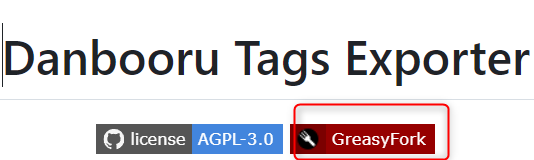
そうするとインストール用のページに移動するので、緑色のinstallと書かれたボタンをクリックします。
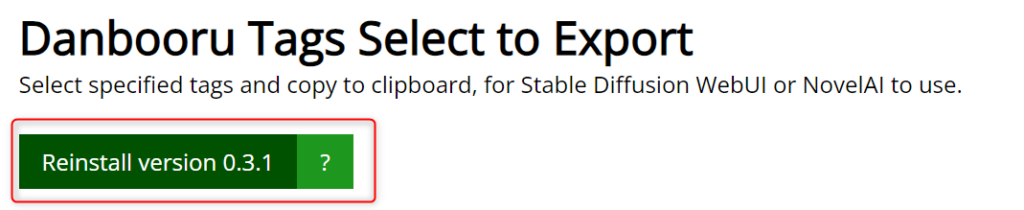
確認画面が表示されるので、そのままインストールをクリックしてください。

Danbooru Tags Exporterの使い方
Danbooru Tags Exporterがインストールできたので、Danbooruでお好みの画像を表示します。
左側のタグ一覧からさまざまな設定が可能です。
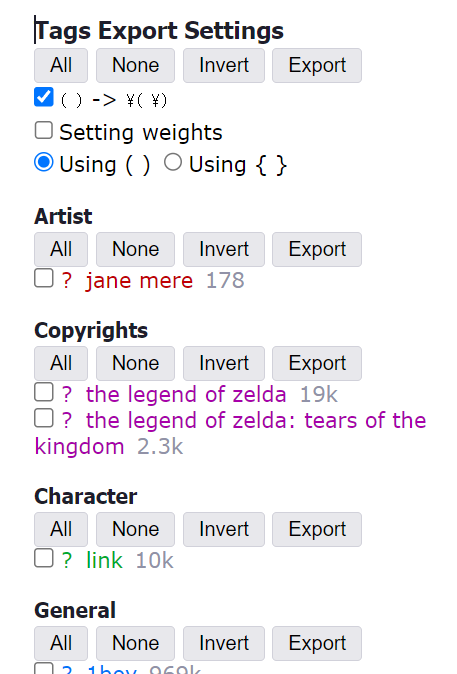
Tags Export Settings
タグ抽出の設定ができる項目です。
( ) -> ¥(¥ )
デフォルトでチェックが入っており、丸括弧の前に円記号が追加されます。
例)kazusa ¥(blue archive¥)
これは特殊文字をエスケープするもので、丸括弧を文字列として扱うことができます。
プロンプトでエスケープすることはほぼないので、チェックを外した方がいいかもしれませんが、丸括弧が使われているタグもキャラクター名くらいです。
もしチェックを外すのが手間であれば、そのままでも支障はありません。
Setting weights
チェックを入れるとタグの重みを設定できます。
このように数値が入力できるようになり、入力した値の数だけ括弧がつきます。

4と入力した場合は4つです。
((((armor))))Using ( ) Using { }
重みを変化させる記号を選べます。
Stable Diffusion Web UIを使用している場合は丸括弧、NovelAIを使用する方は波括弧など、お使いの環境に合わせてチェックしてください。
その他の項目
Tags Export Settings以外は、それぞれカテゴリごとにタグが分かれています。
- Artist
- その画像の作者名をコピーできます。
- Copyrights
- そのキャラクターが登場する版権元をコピーできます。
- Character
- キャラクター名をコピーできます。
- General
- 使用したいタグをコピーできます。
共通するボタンの説明

これらはチェックボックスを操作できるボタンです。
Tags Export Settingsは全てのカテゴリに操作が反映され、他の項目はカテゴリごとに操作が反映されます。
- All
- 全ての項目をチェック
- None
- 全ての項目のチェックを外す
- Invert
- チェックを反転させる(チェックなしはあり、ありはなし)
- Export
- 選択されているタグをコピーする
メタ情報はコピーできない
メタは一般的な画像のタグではなく、画像のデータを指します。
Danbooruだとhighresなど、主に解像度に関するタグがこちらに分類されています。
一部プロンプトに使用できるものもありますが、こちらはコピーができません。
解像度や品質関係のプロンプトは、ご自身で入力する必要があります。
Danbooru Tags Exporterのアンインストール
もしDanbooru Tags Exporterが合わなかった場合は、Tampermonkeyから簡単に削除ができます。
拡張機能のアイコンをクリックしてダッシュボードを開きます。
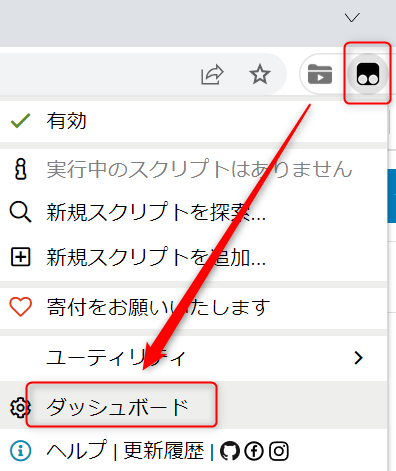
インストールされているユーザースクリプト一覧が表示されるので、Danbooru Tags Select to Exportの右側にあるゴミ箱アイコンをクリックしてください。
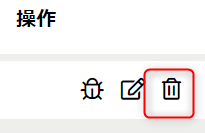
これでDanbooru Tags Exporterはアンインストールされます。
Tampermonkeyも削除したい場合は、拡張機能のアイコンを右クリックして「Chromeから削除」でアンインストールできます。
Danbooru Tags Exporterの使い方まとめ
今回はDanbooru Tags Exporterの使い方についてご紹介しました。
- Danbooru Tags Exporterって何ができるの?
- Tampermonkeyのインストール
- Danbooru Tags Exporterのインストール
- Danbooru Tags Exporterの使い方
- Danbooru Tags Exporterのアンインストール
画像生成AIを使用していて、Danbooruもよく閲覧するという方は、Danbooru Tags Exporterは非常に便利な機能です。
Danbooruを見ながら特定の要素をプロンプトとして抽出できます。
知らないプロンプトを発見できる可能性もあるので、プロンプトをいろいろ勉強できるかもしれません。
Danbooruの画像を参考にプロンプトを抽出したい方は、ぜひ使ってみてください。





コメント